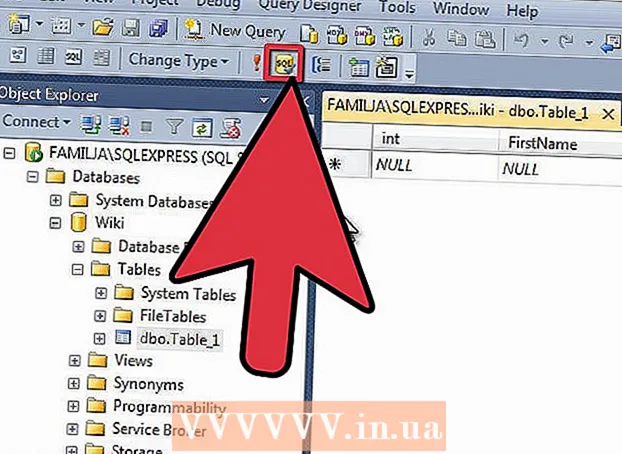Yazar:
Frank Hunt
Yaratılış Tarihi:
19 Mart 2021
Güncelleme Tarihi:
2 Temmuz 2024

İçerik
- Adım atmak
- Yöntem 1/3: Bir görüntü dosyasını küçültün
- Yöntem 2/3: Bir resmi büyütme
- Yöntem 3/3: Görüntüyü büyütme (Windows 7)
Bazen bir görüntüyü yüklemek için bir görüntünün yeniden boyutlandırılması gerektiğini belirten bir mesaj alırsınız. Kaliteden ödün vermeden resimleri büyütmeniz veya küçültmeniz ya da dosya boyutunu artırmanız gerekebilir.
Adım atmak
Yöntem 1/3: Bir görüntü dosyasını küçültün
 Görüntü düzenleme yazılımını kullanarak görüntüyü sıkıştırın. Bir görüntünün dosya boyutunu azaltmanın en hızlı yollarından biri, onu farklı bir dosya formatına sıkıştırmaktır. Dosyanızı bir resim düzenleme programında açın (Paint bile yapacaktır) ve sıkıştırılmış bir dosya türü olarak kaydedin. Bir görüntü için bilinen en iyi sıkıştırma yöntemi JPG'dir.
Görüntü düzenleme yazılımını kullanarak görüntüyü sıkıştırın. Bir görüntünün dosya boyutunu azaltmanın en hızlı yollarından biri, onu farklı bir dosya formatına sıkıştırmaktır. Dosyanızı bir resim düzenleme programında açın (Paint bile yapacaktır) ve sıkıştırılmış bir dosya türü olarak kaydedin. Bir görüntü için bilinen en iyi sıkıştırma yöntemi JPG'dir. - JPG, daha küçük bir dosya boyutuyla sonuçlanacak, ancak kalitede gözle görülür bir düşüşe neden olacaktır. Photoshop gibi birçok görüntü düzenleme yazılımı, JPG'nin kalitesinin ne olması gerektiğini belirtme olanağı sunar. Kalite ne kadar düşükse dosya boyutu da o kadar küçük olacaktır.
- Bir JPG resmi daha fazla sıkıştırıldığında, kalite bozulacaktır.
- Tam özellikli bir görüntü düzenleme paketi yüklemeden görüntüleri sıkıştırabilen birkaç program ve çevrimiçi hizmet vardır.
 Görüntünün boyutunu ayarlayın. Resmi bir resim düzenleme programında açın. Paint iyidir, ancak Photoshop gibi daha gelişmiş yazılımları da kullanabilirsiniz. Görüntü yüklendikten sonra, Görüntü menüsünden Yeniden Boyutlandır'ı (veya Görüntü Boyutu) seçin. Bu, Görüntü Boyutu penceresini açacaktır.
Görüntünün boyutunu ayarlayın. Resmi bir resim düzenleme programında açın. Paint iyidir, ancak Photoshop gibi daha gelişmiş yazılımları da kullanabilirsiniz. Görüntü yüklendikten sonra, Görüntü menüsünden Yeniden Boyutlandır'ı (veya Görüntü Boyutu) seçin. Bu, Görüntü Boyutu penceresini açacaktır. - Uygun kutuları işaretleyerek görüntünün en boy oranını koruduğunuzdan emin olun.
- Yüzde seçeneğini seçin ve resimlerinizi küçük adımlarla küçültmeye başlayın. Örneğin, görüntüyü% 10 küçültmek için 100'ü 90 ile değiştirin. Görüntü istenen boyuta gelene kadar bunu tekrarlayın.
- Görüntü küçülürse, kalite düşer. Bu, özellikle görüntüyü orijinal boyutuna döndürmeye çalıştığınızda belirgin hale gelir.
 Resmi Microsoft Office ile sıkıştırın. Bunu yapmak için Office 2010 veya önceki bir sürüme ihtiyacınız vardır (bu özellik Office 2013'te kaldırılmıştır). Resmi Microsoft Office 2010 Picture Manager ile açın. Resim menüsünü tıklayın ve Resimleri Sıkıştır'ı seçin. Sağdaki kutudaki seçenekler listesinden bir sıkıştırma ayarı seçin:
Resmi Microsoft Office ile sıkıştırın. Bunu yapmak için Office 2010 veya önceki bir sürüme ihtiyacınız vardır (bu özellik Office 2013'te kaldırılmıştır). Resmi Microsoft Office 2010 Picture Manager ile açın. Resim menüsünü tıklayın ve Resimleri Sıkıştır'ı seçin. Sağdaki kutudaki seçenekler listesinden bir sıkıştırma ayarı seçin: - "Belgeler", görüntü boyutunu biraz küçültür ve bir Word belgesine bir görüntü eklemek için tasarlanmıştır. "Web Sayfaları", görüntüyü daha fazla küçültür ve Belgelerden daha küçük bir dosya boyutu ile sonuçlanır. "E-posta mesajları", görüntüyü en fazla küçültecek ve en küçük dosya boyutuyla sonuçlanacaktır. Görüntü fark edilir ölçüde daha küçük olacaktır.
- Her üç seçenek de dosya boyutuna ek olarak görüntünün gerçek boyutunu (pikselleri) değiştirecektir.
Yöntem 2/3: Bir resmi büyütme
 Görüntüyü Photoshop gibi bir görüntü düzenleme programında açın. Gerçek görüntünün artırılması her zaman kalite kaybına ve pikselleşmede artışa neden olacaktır. Kaliteyi kaybetmeden bir JPG, PNG veya BMP görüntüsünü büyütmenin bir yolu yoktur.
Görüntüyü Photoshop gibi bir görüntü düzenleme programında açın. Gerçek görüntünün artırılması her zaman kalite kaybına ve pikselleşmede artışa neden olacaktır. Kaliteyi kaybetmeden bir JPG, PNG veya BMP görüntüsünü büyütmenin bir yolu yoktur.  Görüntü boyutu aracını açın. Bunları düzenleme programınızın resim menüsünde bulabilirsiniz. Görüntünün mevcut boyutunu gösteren bir pencere açılacaktır.
Görüntü boyutu aracını açın. Bunları düzenleme programınızın resim menüsünde bulabilirsiniz. Görüntünün mevcut boyutunu gösteren bir pencere açılacaktır.  En boy oranını korumak için kutuyu işaretleyin. Bu, uzunluk ve genişliğin doğru oranda (en boy oranı) kalmasını sağlar. Ayrıca, görüntüyü sağlam tutmak için daha fazla piksel ekleyecek olan Yeniden Örnekle kutusunu işaretleyin.
En boy oranını korumak için kutuyu işaretleyin. Bu, uzunluk ve genişliğin doğru oranda (en boy oranı) kalmasını sağlar. Ayrıca, görüntüyü sağlam tutmak için daha fazla piksel ekleyecek olan Yeniden Örnekle kutusunu işaretleyin.  Birimlerinizi Piksel'den Yüzde'ye değiştirin. Görüntü boyutu penceresinde ölçü birimleri tarafından belirlenen değerleri değiştirebilirsiniz. Varsayılan olarak bu, piksellere ayarlanmıştır. Bunu Yüzde olarak değiştirmek için açılır menüyü kullanın.
Birimlerinizi Piksel'den Yüzde'ye değiştirin. Görüntü boyutu penceresinde ölçü birimleri tarafından belirlenen değerleri değiştirebilirsiniz. Varsayılan olarak bu, piksellere ayarlanmıştır. Bunu Yüzde olarak değiştirmek için açılır menüyü kullanın.  Görüntüyü% 10'a kadar büyütün. Bunu, yüzdeyi% 100'den% 110'a çıkararak yaparsınız. Tamam'ı tıklayın. Görüntü boyutu biraz artacak ve görüntünün biraz daha grenli hale geleceğini fark edeceksiniz.
Görüntüyü% 10'a kadar büyütün. Bunu, yüzdeyi% 100'den% 110'a çıkararak yaparsınız. Tamam'ı tıklayın. Görüntü boyutu biraz artacak ve görüntünün biraz daha grenli hale geleceğini fark edeceksiniz. - Kalite azaltmayla karşılaştırıldığında görüntü boyutu kabul edilebilir hale gelene kadar tekrarlayın. Bir noktada, görüntü kullanılamayacak kadar grenli hale gelecek ve daha kötü görünmeden büyütemeyeceksiniz. Boyut ve kalite arasında kabul edilebilir bir denge bulana kadar resminizle denemeler yapın.
Yöntem 3/3: Görüntüyü büyütme (Windows 7)
 Büyütmek istediğiniz resme gidin. Dosyanın sabit sürücüde daha fazla yer kaplaması için dosyaya metin bilgisi ekleyeceksiniz. Bu yöntem, PNG dosyalarıyla değil, yalnızca JPG dosyalarıyla çalışır.
Büyütmek istediğiniz resme gidin. Dosyanın sabit sürücüde daha fazla yer kaplaması için dosyaya metin bilgisi ekleyeceksiniz. Bu yöntem, PNG dosyalarıyla değil, yalnızca JPG dosyalarıyla çalışır. - Görüntü dosyasına metin eklemenin görüntünün kalitesi üzerinde hiçbir etkisi yoktur.
 Resme sağ tıklayın ve Özellikler'e tıklayın.
Resme sağ tıklayın ve Özellikler'e tıklayın. Ayrıntılar sekmesini tıklayın.
Ayrıntılar sekmesini tıklayın. Uygun metin alanlarına bir şeyler yazın. Bu bir Başlık, Konu, Etiketler, Yorum, Yazarlar vb. Olabilir. Ne kadar çok metin eklerseniz, o dosya o kadar büyük olacaktır.
Uygun metin alanlarına bir şeyler yazın. Bu bir Başlık, Konu, Etiketler, Yorum, Yazarlar vb. Olabilir. Ne kadar çok metin eklerseniz, o dosya o kadar büyük olacaktır.  Uygula'yı tıklayın. Yeni metin görüntüye kaydedilir ve Genel sekmesinde yeni boyutun ne olduğunu göreceksiniz. Dosya birkaç KB artmış olmalıdır.
Uygula'yı tıklayın. Yeni metin görüntüye kaydedilir ve Genel sekmesinde yeni boyutun ne olduğunu göreceksiniz. Dosya birkaç KB artmış olmalıdır.